Загрузчик Steam Workshop не работает на ПК
Многие пользователи Steam не могут загружать моды для игры. Когда они нажимают кнопку загрузки, мод не появляется в очереди загрузки. Некоторые пользователи вообще не могут загружать моды, в то время как некоторые не могут загружать моды для конкретной игры. В этой статье мы собираемся решить эту проблему. Итак, если загрузчик Steam Workshop не работает на вашем ПК с Windows 11/10, это руководство для вас.
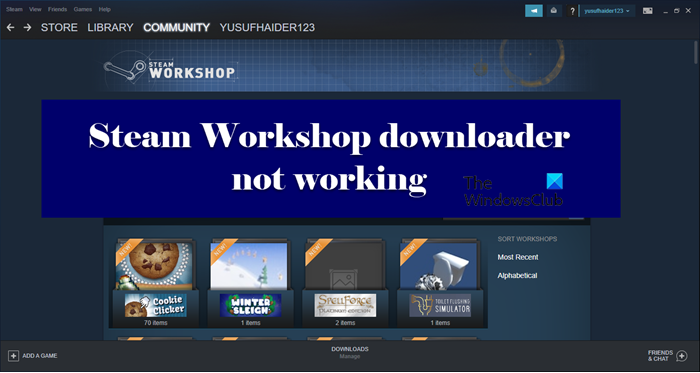
Почему мои моды Steam не загружаются?
Есть много причин, которые могут вызвать эту проблему. Одна из наиболее частых причин — плохое интернет-соединение. Это вполне понятно, так как для скачивания мода нужен интернет, и если он будет медленным, то мод не загрузится.
По мнению некоторых пользователей, на самом деле это не проблема, поскольку в их системах строка состояния не отображается в режиме большой картинки. Итак, вам нужно переключиться в режим Big Picture и проверить, так ли это.
Программы для Windows, мобильные приложения, игры - ВСЁ БЕСПЛАТНО, в нашем закрытом телеграмм канале - Подписывайтесь:)
Вы также не сможете загружать моды, если настроенный регион находится далеко от фактического. Мы рассмотрим это позже в статье. Помимо этого, проблема, очевидно, может возникать из-за некоторых поврежденных файлов, мы подробно рассмотрим, как решить эту проблему.
Исправить загрузчик Steam Workshop, не работающий
Если загрузчик Steam Workshop не работает на вашем ПК с Windows, одно из этих решений обязательно поможет вам решить проблему:
- Проверьте режим большого изображения
- Проверь свой интернет
- Удалить поврежденные моды
- Очистить кеш загрузок
- Вы бета?
- Измените регион загрузки
Поговорим о них подробнее.
1]Проверьте режим большого изображения
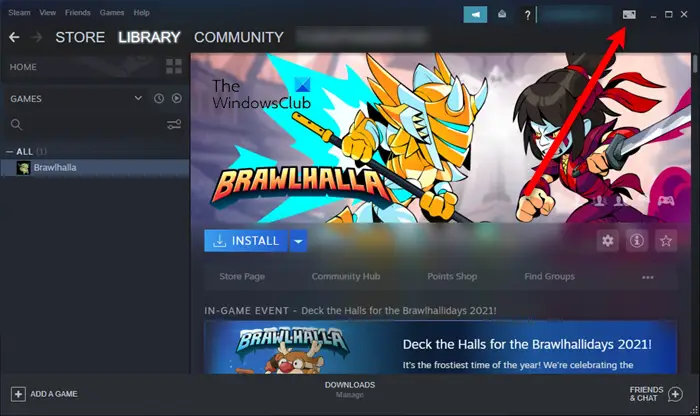
Как упоминалось ранее, иногда строка состояния отображается только в режиме большой картинки. Итак, ваш мод продолжит загрузку в фоновом режиме, просто вы об этом не заметите. Следовательно, если вы не видите всплывающую панель загрузки, перейдите в режим Big Picture Mode. Вы можете щелкнуть значок раскрытия в верхней части окна, чтобы сделать то же самое.
2]Проверьте свой Интернет
Если вы не видите загружаемый мод в режиме Big Picture, проверьте подключение к Интернету. Вытащите тестер скорости Интернета и посмотрите свою пропускную способность. Также запустите тестер скорости на другом устройстве, подключенном к той же сети. Если вы пришли к выводу, что существует несоответствие между пропускной способностью обоих устройств и вашего медленного, то исправьте медленную скорость интернета. В случае, если у всех устройств одна и та же проблема, сначала перезагрузите маршрутизатор и компьютер, а если это не сработает, обратитесь к своему интернет-провайдеру.
3]Удалить поврежденные моды
Если вы заметили, что есть особенность, которая доставляет вам трудности, вероятно, ваши файлы мода повреждены. Поскольку все моды хранятся внутри мастерская папку, пойдем туда, чтобы исследовать проблему дальше.
Откройте проводник Windows и перейдите в следующее место.
C: Program Files (x86) Steam steamapps common <Название игры> ! Мастерская
Примечание. Замените
Как только вы окажетесь внутри папки! Workshop, попробуйте запустить разные папки. Дважды щелкните все доступные моды.

Если появляется сообщение об ошибке «Местоположение недоступно», удалите его. Еще один шаг. Откройте Steam, перейдите в БИБЛИОТЕКА> щелкните игру правой кнопкой мыши> Свойства> ЛОКАЛЬНЫЕ ФАЙЛЫ, и нажмите ПРОВЕРИТЬ ЦЕЛОСТНОСТЬ ИГРОВЫХ ФАЙЛОВ.
Подождите, пока процесс завершится, и посмотрите, сохраняется ли проблема.
4]Очистить кеш загрузок
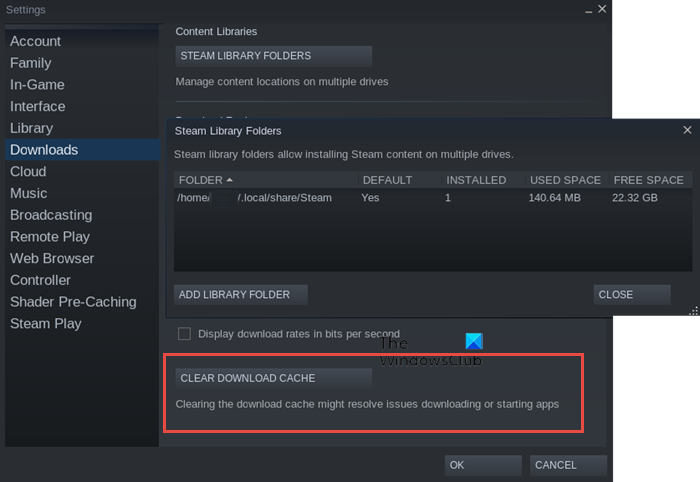
Кэш загрузки может быть поврежден, или проблема может быть вызвана ошибкой. Таким образом, вы можете очистить кеш и посмотреть, сохраняется ли проблема. Следуйте приведенным ниже инструкциям, чтобы сделать то же самое.
- Откройте Steam.
- Нажмите на Steam> Настройки.
- Перейти к Загрузки таб.
- Нажмите ОЧИСТИТЬ СКАЧАТЬ КЭШ.
Вам будет предложено подтвердить кеш, сделать это и посмотреть, сохраняется ли проблема.
5]Вы бета?
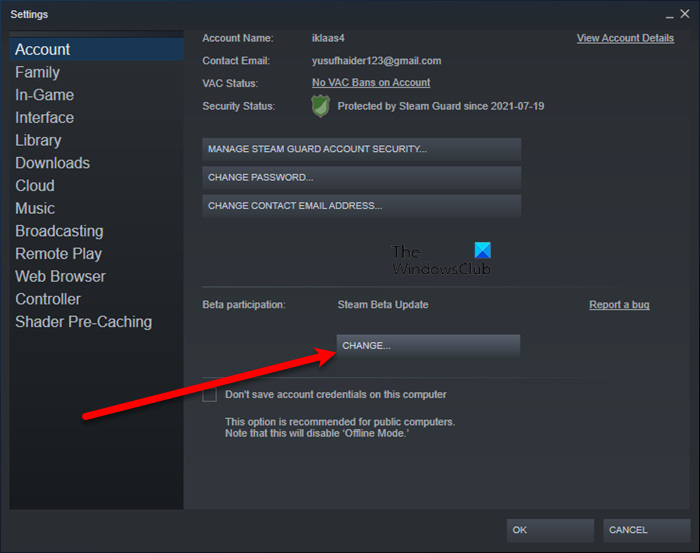
Извините за вводящий в заблуждение заголовок. Я не говорю, что вы бета-версия, но вы можете быть частью бета-версии Steam. Если вы зарегистрировались в бета-версии Steam, вам необходимо выйти из нее, чтобы решить проблему. Следуйте приведенным ниже инструкциям, чтобы сделать то же самое.
- Откройте Steam.
- Нажмите на Steam> Настройки.
- Перейти к Счет таб.
- Затем нажмите «Изменить участие в бета-тестировании».
- Выберите «Нет» — откажитесь от всех бета-программ и нажмите «ОК».
Наконец, перезапустите приложение, и все будет в порядке.
6]Измените регион загрузки
Если вы собираетесь в место, которое слишком далеко от реального региона. Тогда Steam может запутаться и перестать скачивать мод. В этом случае вы можете легко изменить регион загрузки и загрузить мод. Следуйте приведенным ниже инструкциям, чтобы сделать то же самое.
- Откройте Steam.
- Нажмите на Steam> Настройки.
- Перейти к Загрузки таб.
- Щелкните раскрывающееся меню Скачать регион и выберите правильный.
Надеюсь, вы сможете решить проблему с помощью этих решений.
Как мне загрузить контент из Steam Workshop?
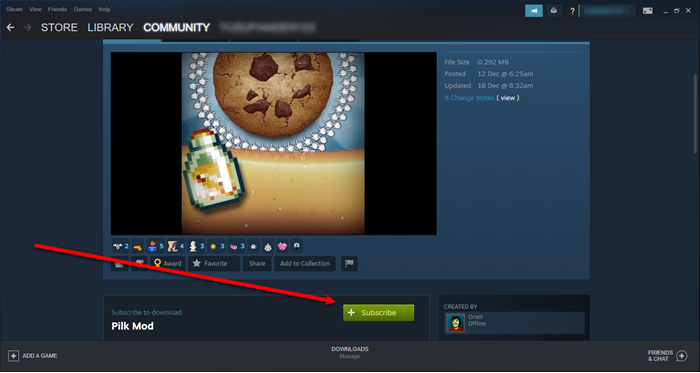
Следуйте приведенным ниже инструкциям, чтобы загрузить контент из Steam Workshop.
- Откройте Steam.
- Либо нажмите на мастерская или Сообщество> Мастерская.
- Найдите контент, который хотите скачать.
- Затем нажмите «Подписаться», чтобы загрузить этот контент.
Вот и все!
Статьи по Теме:
- Исправить голосовой чат Steam, не работающий на ПК с Windows
- Исправить Steam должен быть в сети, чтобы обновить ошибку на ПК с Windows
Программы для Windows, мобильные приложения, игры - ВСЁ БЕСПЛАТНО, в нашем закрытом телеграмм канале - Подписывайтесь:)